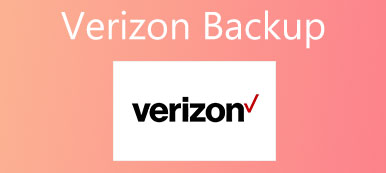Lorsque nous parlons de sauvegarde, la carte SD est toujours une option importante. Il est vrai que la carte SD est un moyen pratique de sauvegarder, de transférer et de restaurer le smartphone et d’augmenter le stockage interne. Aujourd'hui, le stockage interne sur smartphone atteint presque le point critique.

Heureusement, la sauvegarde sur carte SD peut libérer de la mémoire sur votre appareil. Mais, à l’instar des autres technologies de pointe, la carte SD présente également des inconvénients. La frangibilité, par exemple, est l’une des faiblesses de la carte SD. Quoi qu'il en soit, nous allons vous montrer les connaissances que vous devez savoir sur la sauvegarde de carte SD dans ce tutoriel.
- Partie 1: Conseils importants sur la sauvegarde sur carte SD
- Partie 2: Comment sauvegarder une carte SD sur un ordinateur en toute sécurité
- Partie 3: Pouvez-vous récupérer des données d'une carte SD endommagée
Partie 1: Conseils importants sur la sauvegarde de carte SD
Lorsque des personnes voyagent dans des pays étrangers, la sauvegarde sur carte SD est le matériel nécessaire. Il existe plusieurs astuces sur l’utilisation de la carte SD pour sauvegarder vos photos et d’autres fichiers.
- 1. Réglez la date et l'heure correctement. Lorsque vous organisez les photos et les fichiers sur la sauvegarde de la carte SD ultérieurement, vous pouvez facilement les cataloguer par heure.
- 2. Sauvegardez régulièrement les fichiers. Peu importe de prendre des photos avec un appareil photo numérique ou un smartphone, vous feriez mieux de sauvegarder les fichiers sur la carte SD tous les jours. Cela pourrait libérer de l'espace et vous permettre d'enregistrer davantage.
- 3. Utilisez un outil professionnel pour transférer des fichiers de la sauvegarde sur carte SD vers un ordinateur. Comparé à la carte SD, l'ordinateur dispose d'un espace plus important et d'un stockage plus fiable.
- 4. Si disponible, utilisez les services de cloud pour créer une sauvegarde pour la carte SD. Google Photos, Dropbox, OneDrive et iCloud offrent un stockage gratuit aux utilisateurs. Vous pouvez simplement sauvegarder des photos et des vidéos de la carte SD sur des serveurs en nuage.
Partie 2: Comment sauvegarder une carte SD sur un ordinateur en toute sécurité
On ne peut nier que la sauvegarde sur carte SD est portable, cependant, étant donné que la carte SD a un stockage limité et est facile à casser, vous feriez mieux d'enregistrer la sauvegarde de la carte SD sur l'ordinateur. Tout d'abord, vous aurez besoin d'un lecteur de carte SD. Voici les meilleurs lecteurs de cartes SD du marché.
| Rangements | Wi-Fi | Batterie intégrée | Dispositifs de support | |
|---|---|---|---|---|
| Filehub RAVPower | √ | √ | Smartphone, tablette, ordinateur portable | |
| RAVPower FileHub Plus | √ | Batteries externes | smartphone, tablette, télévision | |
| Solution de sauvegarde portable Nexto 500GB | 500GB | √ | Caméras, caméscopes | |
| Adaptateur de lecteur de carte TF Voberry® MINI 5 Gbps Super Speed USB 3.0 + OTG Micro SD / SDXC | Carte MICRO SD / SDXC / TF | |||
| CyberTech Lightning iReader | appareils iOS et Android |
En outre, un outil de sauvegarde de carte SD professionnel est nécessaire pour les gens ordinaires. De ce point, nous recommandons Apeaksoft Sauvegarde et restauration de données Android, car il intègre de nombreuses fonctionnalités faciles à utiliser, telles que:
- Créez une sauvegarde pour le stockage interne et la carte SD dans l'appareil Android en un clic.
- Enregistrez de manière sélective certains types de données de la sauvegarde sur carte SD sur un ordinateur.
- Les fichiers et les documents cryptés stockés sur l’ordinateur à partir d’une carte SD.
- Enregistrez les données de la carte SD sur un ordinateur dans les conditions d'origine.
- Supporte tous les appareils Android des principaux fabricants, tels que Samsung, LG, Moto, Huawei et HTC, etc.
- Travaillez sur un plus grand nombre de types et de formats de données.
En bref, Android Backup & Restore est le meilleur moyen de sauvegarder la sauvegarde de la carte SD sur Windows 10/8/7 / XP.
Comment sauvegarder une carte SD sur un ordinateur
Étape 1 Installez le meilleur outil de sauvegarde de carte SD sur l'ordinateur
Téléchargez et installez Android Data Backup & Restore sur votre ordinateur. Il existe respectivement une version pour Windows et Mac. Connectez la carte SD à votre appareil Android, activez le mode de débogage USB, puis connectez votre téléphone à l'ordinateur. Exécutez l'outil de sauvegarde et reconnaissez votre Android.

Étape 2 Choisissez les types de données pour la sauvegarde
Il existe deux options liées à la sauvegarde de la carte SD sur l'interface d'accueil, "Sauvegarde des données du périphérique" et "Sauvegarde en un clic". Pour sauvegarder tout le téléphone, cliquez sur ce dernier. Si vous souhaitez sauvegarder certains types de données, appuyez sur l'ancien pour ouvrir la fenêtre suivante. Ici, sélectionnez les types de données.
Remarque: L'option «Sauvegarde cryptée» est utilisée pour protéger la sauvegarde de la carte SD avec votre mot de passe.

Étape 3 Sauvegardez la carte SD en un clic
Après le réglage, cliquez sur le bouton "Démarrer" en bas à droite pour commencer à faire une sauvegarde de la carte SD et du stockage interne d'Android sur l'ordinateur. La prochaine fois que vous effacez la sauvegarde de la carte SD par accident, utilisez la fonction «Restaurer» pour la récupérer simplement.

Partie 3: Pouvez-vous récupérer des données d'une carte SD endommagée
Lorsque vous découvrez que votre sauvegarde de carte SD est endommagée ou corrompue, la première chose à faire est d'arrêter ce que vous faites et de trouver le meilleur outil de récupération de carte SD, tel que Apeaksoft. Récupération de Données Android. Il a la capacité de récupérer des fichiers endommagés à partir des appareils Android et de la sauvegarde de la carte SD jointe. Le principal avantage est de vous aider à récupérer facilement des données corrompues.
Étape 1 Connectez votre carte SD au logiciel de récupération
Insérez la carte SD endommagée dans votre téléphone Android, puis branchez le téléphone Android sur votre ordinateur. Lancez le meilleur outil de récupération de sauvegarde sur carte SD après l'avoir installé sur votre ordinateur. Il détectera votre appareil automatiquement.

Étape 2 Aperçu des détails des données pour la récupération
Dans les fenêtres de type de données, cochez la case en face de chaque type de données, tel que Contacts. Ou cochez l'option "Sélectionner tout" pour récupérer tous les fichiers. Cliquez sur le bouton "Suivant" pour ouvrir la fenêtre de détail. Ici, vous pouvez prévisualiser tous les fichiers stockés à la fois sur le stockage interne et sur la sauvegarde de la carte SD, et sélectionner les fichiers à récupérer.

Étape 3 Récupérer une carte SD endommagée
Si vous êtes prêt, cliquez sur le bouton "Récupérer". Dans la boîte de dialogue contextuelle, sélectionnez une destination pour enregistrer les données et choisissez à nouveau "Récupérer". En quelques secondes, vous pouvez extraire les données de la sauvegarde de la carte SD endommagée.

Conclusion
La carte SD est l'une des méthodes les plus populaires pour agrandir le stockage, les sauvegardes et le transfert de fichiers entre appareils numériques. Dans cet article, nous avons expliqué comment utiliser la sauvegarde sur carte SD. Si vous avez un appareil Android, il peut prendre en charge la carte SD comme appareil de sauvegarde. Et pour les appareils iOS, les lecteurs de carte SD sans fil peuvent également vous aider à effectuer une sauvegarde sur carte SD. D'autre part, il est vrai que la carte SD est portable pendant les voyages; cependant, ce n'est pas un moyen de sauvegarde stable. Par conséquent, nous vous suggérons de sauvegarder les fichiers de la carte SD sur un ordinateur à l'aide d'Apeaksoft Android Backup & Restore. Si la carte SD est endommagée, Apeaksoft Android Data Recovery peut vous aider à récupérer simplement les fichiers perdus.